win10系统如何应对停止代码内存管理问题?内存管理是指对计算机内存的控制与协调,负责为正在运行的各种程序分配内存块,从而提升系统的整体性能。鉴于内存管理在操作系统运行中的关键作用,一旦出现问题,就会导致蓝屏死机。不少用户反馈在使用win10系统时遇到了停止代码内存管理错误的问题,本文将简要介绍一些解决办法,希望对大家有所帮助。
停止代码内存管理错误的潜在原因
停止代码内存管理错误通常与硬件故障、软件冲突以及固件问题有关。以下是可能导致此类错误的一些因素:
--内存条出现故障。
--文件系统受损。
--软件或硬件之间的冲突。
--硬件设备过时。
--硬盘存在错误。
--BIOS配置不当。
Win10停止码内存管理的解决策略
方法一:利用Windows内存诊断工具
遇到内存管理错误时,可以借助Windows内存诊断工具来排查具体问题。
第一步:按下“Windows + R”组合键打开“运行”窗口,在其中输入“mdsched.exe”,然后按下Enter键启动内存诊断工具。
第二步:在内存诊断界面里,有两个选项可供选择以检测内存问题:立即重启电脑并检查或者下次开机时再进行检查。建议选择前者继续操作。
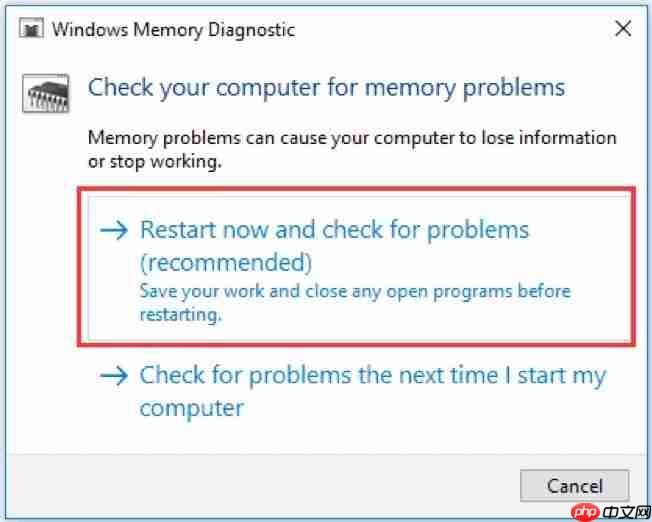
第三步:随后窗口会关闭,电脑随即重启。稍等片刻后,Windows内存诊断工具界面会出现并自动开始检测内存问题。
第四步:此过程可能需要花费几分钟时间,请保持耐心直至完成。登录后,还会再次展示测试结果,并返回到Windows桌面。
提示:在点击立即重启并检查之前,请务必保存好当前工作并关闭所有已打开的应用程序,以保障数据的安全性。
方法二:检查并修复文件系统
MiniTool分区向导是一款功能强大的分区管理软件,可以帮助快速修复文件系统问题。
第一步:下载并免费安装Partition Wizard,接着运行它进入主界面。
第二步:在这个界面上,所有的存储设备都会列出来。选中系统所在的磁盘,然后在左侧菜单栏中点击Check File System。
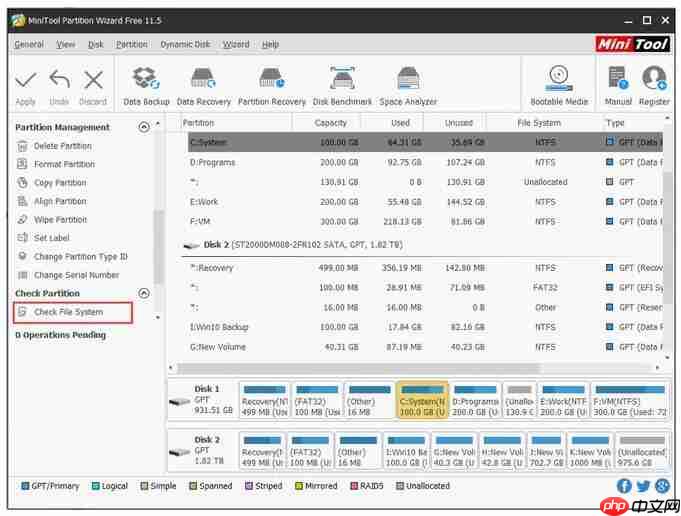
第三步:勾选“检查并修复发现的错误”选项,接着点击“开始”按钮执行相关操作。
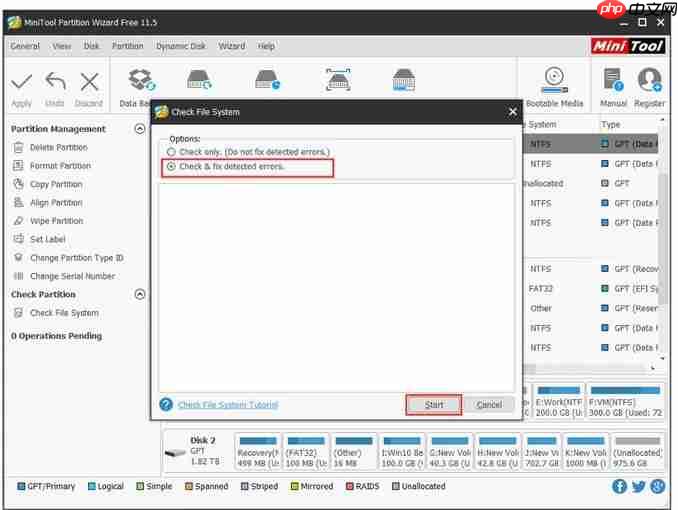
上述内容介绍了针对Win10系统停止代码内存管理错误的几种解决途径。
以上就是解决Win10出现停止代码内存管理错误的详细内容,更多请关注php中文网其它相关文章!

每个人都需要一台速度更快、更稳定的 PC。随着时间的推移,垃圾文件、旧注册表数据和不必要的后台进程会占用资源并降低性能。幸运的是,许多工具可以让 Windows 保持平稳运行。




Copyright 2014-2025 https://www.php.cn/ All Rights Reserved | php.cn | 湘ICP备2023035733号